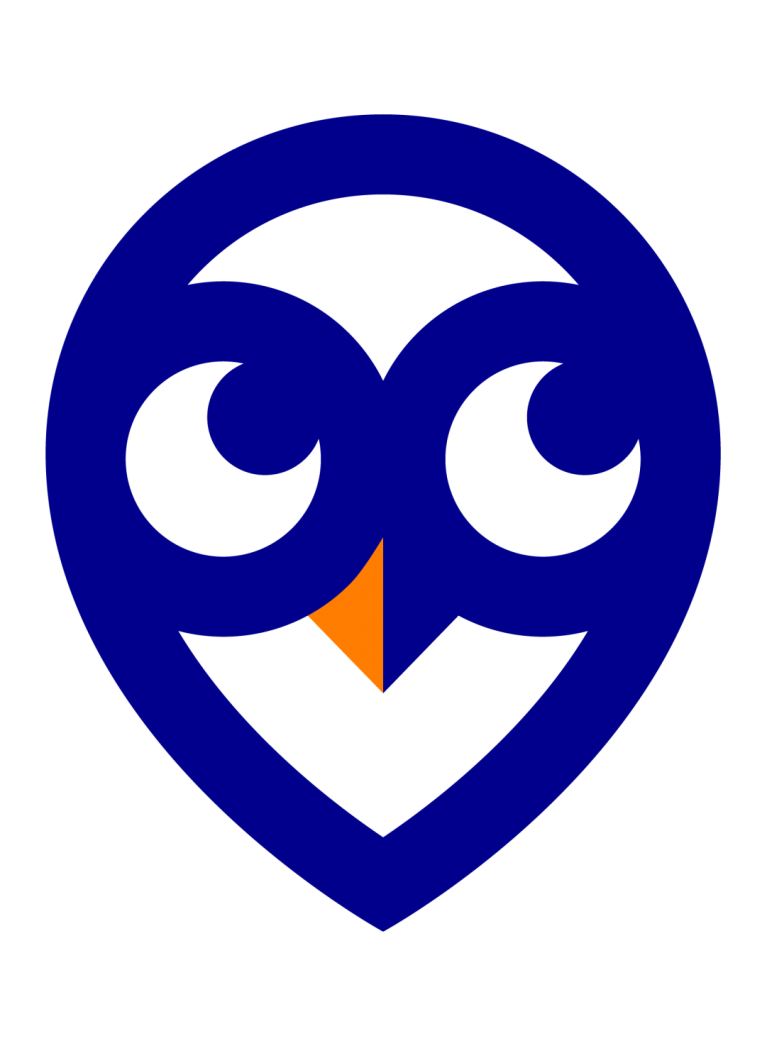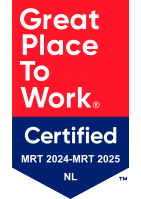Windows 11 heeft een compleet nieuw uiterlijk, met veel semi-transparante panelen die ogen als matglas, afgeronde hoeken en nieuwe kleuren en animaties.
Doel is om de gebruiker sneller op de plaats van bestemming te krijgen: dat geldt ook voor het nieuwe Start-menu.
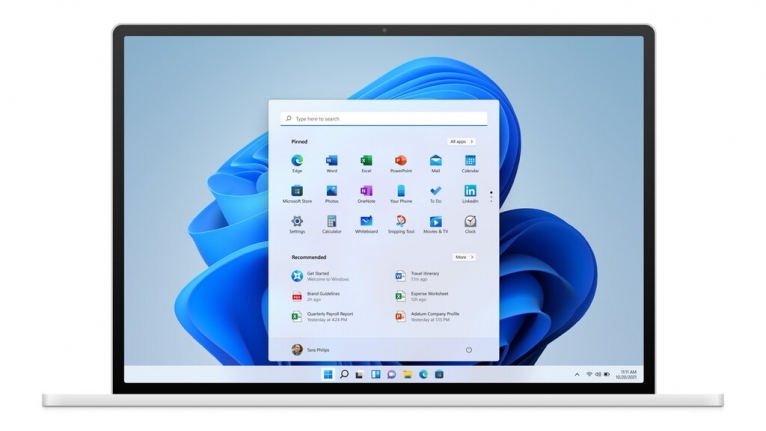
Geef die vernieuwingen een kans, ook al ben je bepaalde aspecten van Windows al jaren gewend.
Meerdere bureaubladen
Met de nieuwe functie Desktops kunnen gebruikers meerdere bureaubladen tegelijk gebruiken. Er kan horizontaal tussen die bureaubladen gewisseld worden, handig om bijvoorbeeld een bureaublad voor werk en een andere voor privé in te richten, of eentje met alleen maar plan-apps. Er komen bovendien meer manieren om meerdere apps tegelijk schermvullend te gebruiken: niet alleen naast elkaar, maar ook boven elkaar.
Microsoft Teams
Teams is tijdens de pandemie sterk in populariteit gegroeid. Teams staat in Windows 11 standaard in de taakbalk. Dit maakt het makkelijker om met contacten te chatten of een audio- of videogesprek te houden.
Soepeler beeld
Verder heeft Windows 11 ondersteuning voor Dynamic Refresh Rate, waarbij de verversingssnelheid van het scherm wordt aangepast op het gebruik. Daarmee loopt je beeld dus soepeler. Windows 11 kan automatisch wisselen tussen 120Hz bij scrollen en 60Hz bij bijvoorbeeld het kijken van een video. Dat is naast prettiger kijken ook nog zuiniger voor de accuduur.
Dit is natuurlijk super fijn voor videovergaderen, maar ook handig als je 's avonds nog games speelt op je apparaat... ;-)
Widgets
Nieuw zijn ook Widgets: kleine venstertjes met informatie die vanaf de linkerkant het scherm in schuiven. Blokjes tonen het weer, je kalender, takenlijst en recente bestanden. In eerste instantie zijn er alleen widgets van Microsoft zelf. Op termijn volgen er ook widgets van derden.
Snap functie
Met de Snap functie kun je je eigen venster indeling bepalen. Klik met je muis op het vensterindelingsknopje in de rechterbovenhoek en kies jouw voorkeur. Super handig wanneer je met een laptop werkt in combinatie met een tweede scherm. Dan kun je hiermee meteen al je werk overzichtelijk open zetten.
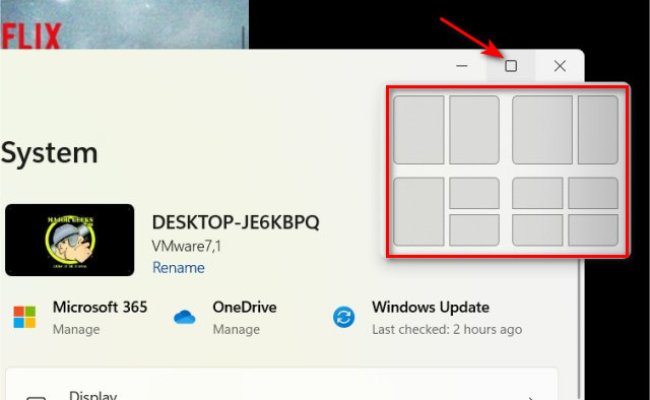
Klaar voor de toekomst
Natuurlijk ben je met de nieuwste versie van Windows 11 klaar voor de toekomst. Microsoft werkt ondertussen door aan nieuwe, interessante functies. Vooral de Store moet een groot publiek gaan aantrekken. Dat gebeurt ten eerste door de digitale schappen een nieuw, modern ontwerp mee te geven. Maar ook de inhoud van de schappen is anders. In plaats van moderne apps, kun je ook reguliere programma’s uit de Windows Store installeren. Programma’s die je wellicht al jaren gebruikt en door en door kent. Wanneer je deze uit de Store installeert weet je dat je bij een veiligere bron bent.
Maar dat is niet de enige verrassing die Microsoft voor de Store in petto heeft. Binnenkort is het ook mogelijk om Android-apps te installeren op je Windows 11-systeem. Handig! Hiervoor slaat Microsoft de handen ineen met Amazon, dat op zijn eigen Fire-tablets al een eigen applicatiewinkel heeft, die nu dus ook op alle Windows 11-systemen verschijnt. Maar ook Android-apps die niet door Amazon worden aangeboden kun je straks op je Windows 11-systeem installeren.
Laat je niet afschrikken: de vernieuwingen in deze Windows versie zijn minder ingrijpend dan bij voorgaande Windows-introducties. Je zult snel je weg vinden in Windows 11.
Kan ik ook het oude startmenu houden?
Gelukkig wel. Standaard zal Windows 11 het bekende Start-menu in het midden van het scherm tonen, in een bredere opstelling die meer informatie toont. Maar in het menu Personalisatie van de instellingen kunnen gebruikers kiezen om het Start-menu links in beeld te plaatsen. Ook andere vernauwingen aan het Start-menu en de taakbalk kunnen daar worden aangepast.
Moet ik voor Windows 11 betalen?
Windows 11 is gratis voor gebruikers van Windows 10. Wie een oudere versie van Windows heeft, had eerder de kans om gratis te updaten naar Windows 10. Wie nog Windows 7 of Windows 8 gebruikt en de gratis update voor Windows 10 nog niet heeft gebruikt, kan dat met een kleine omweg nog steeds doen. Eenmaal op Windows 10 is de update naar Windows 11 vervolgens ook weer gratis.